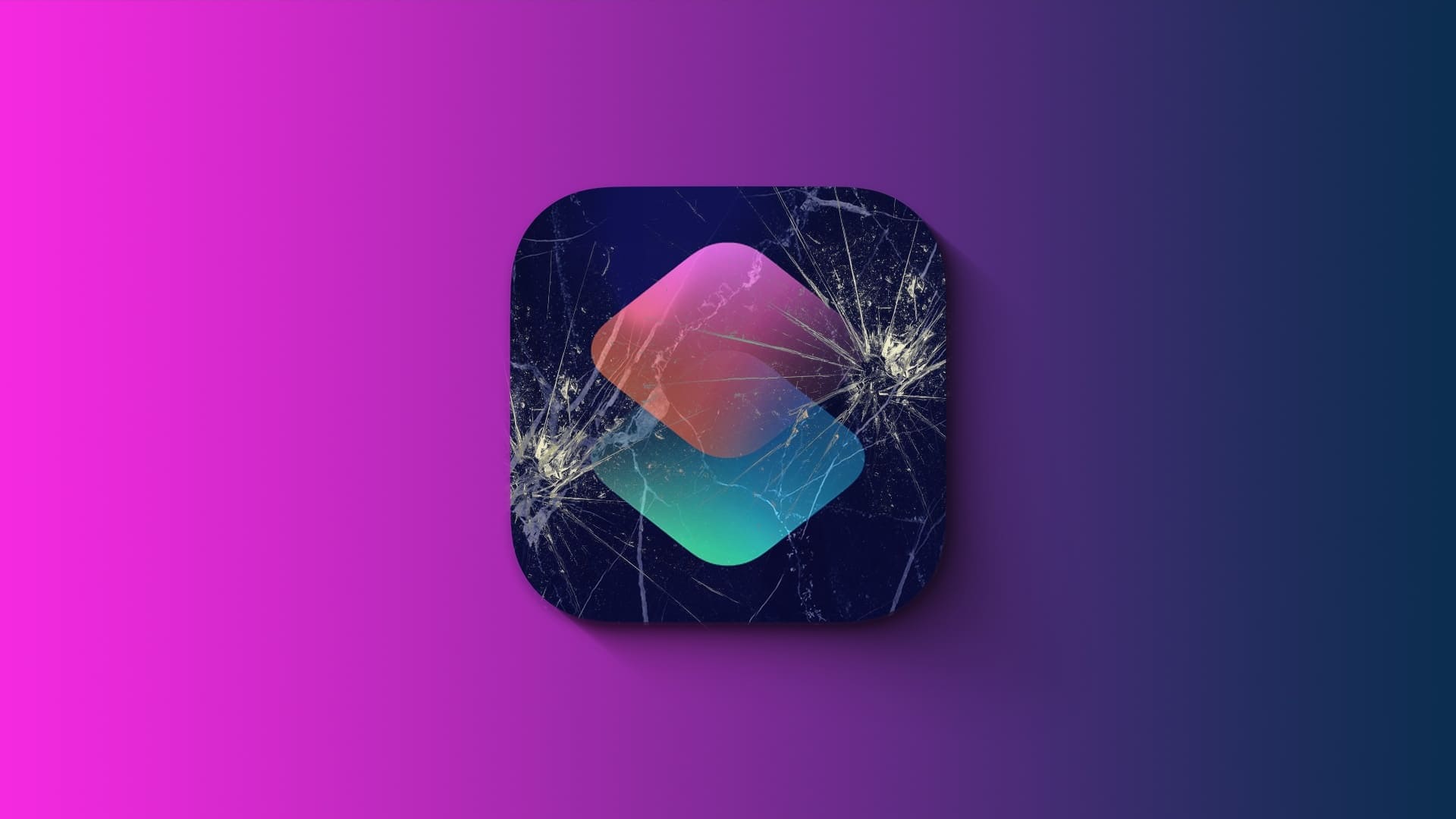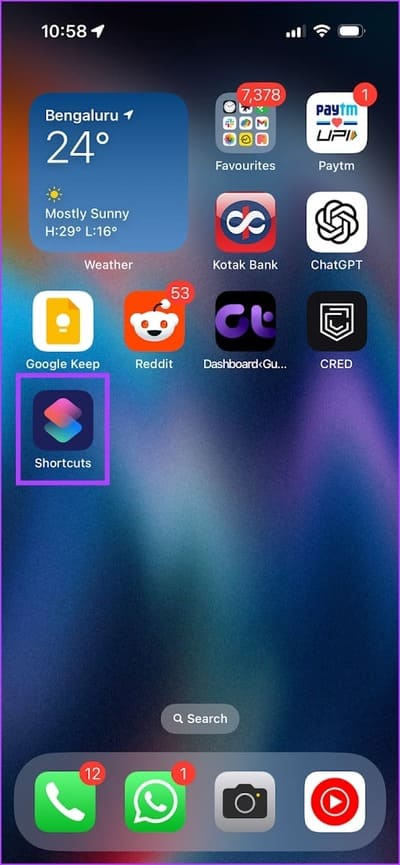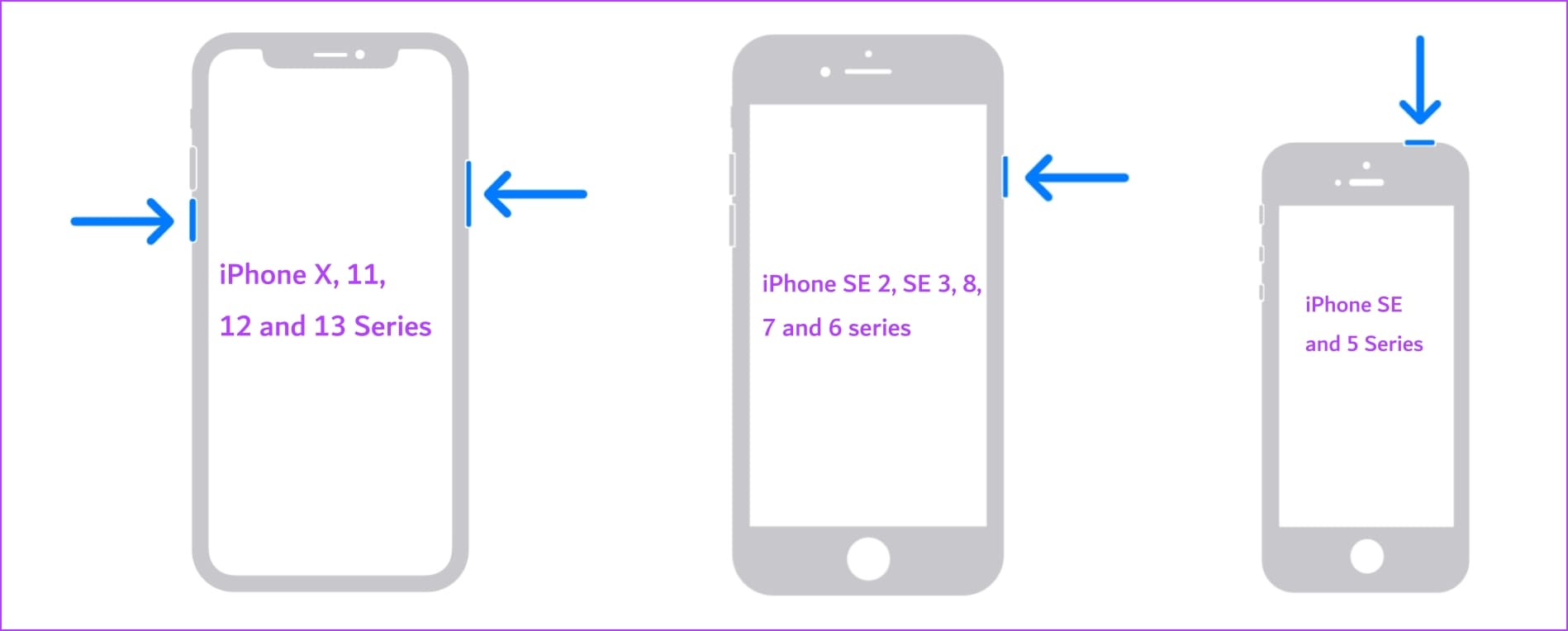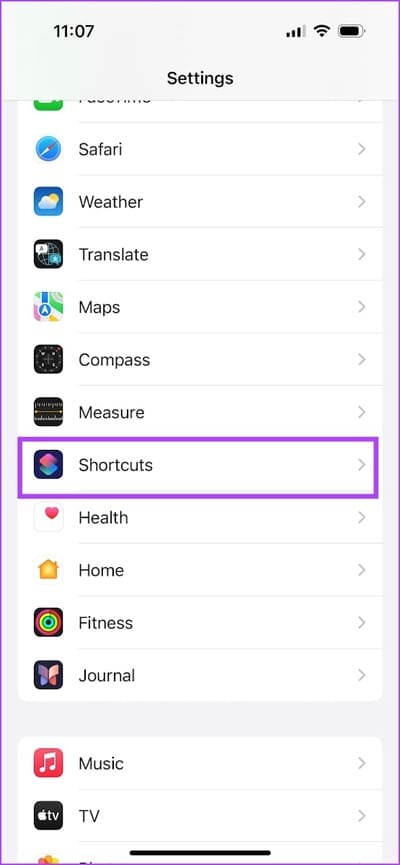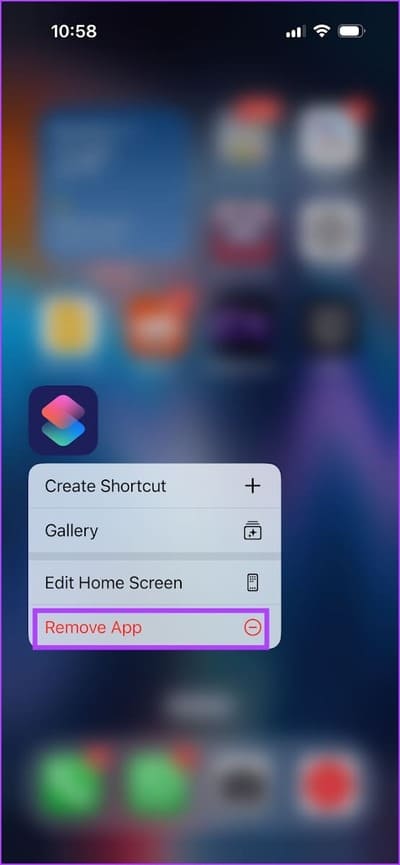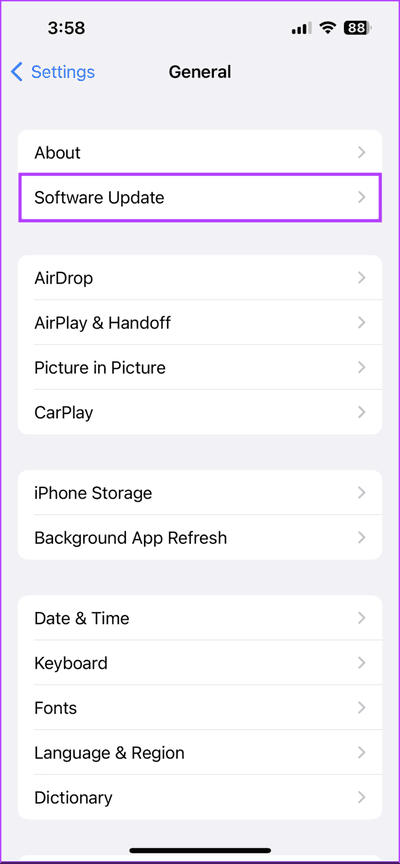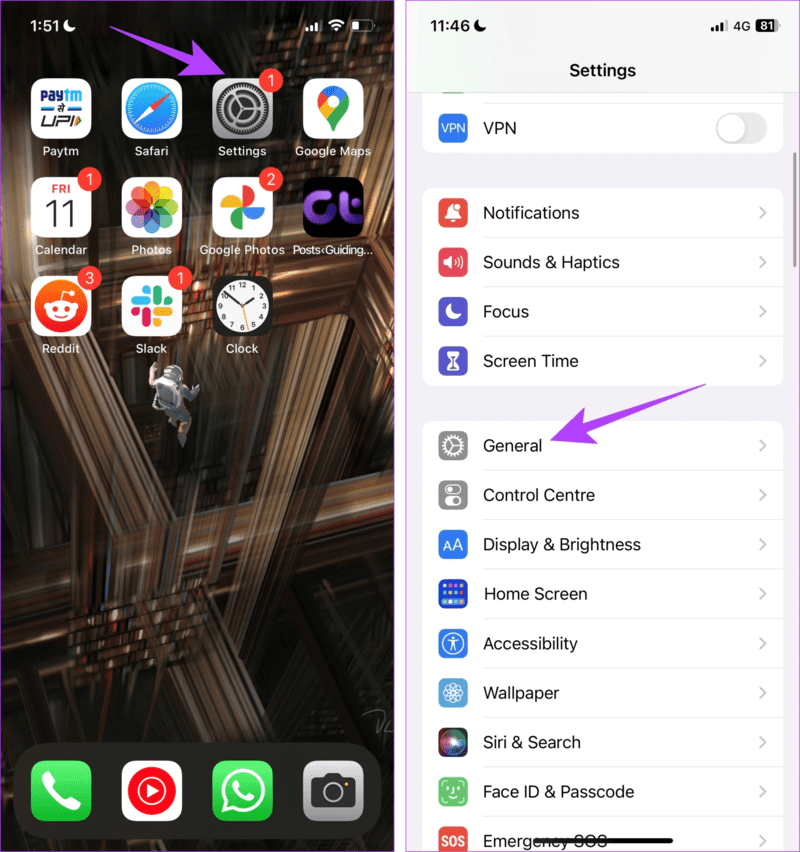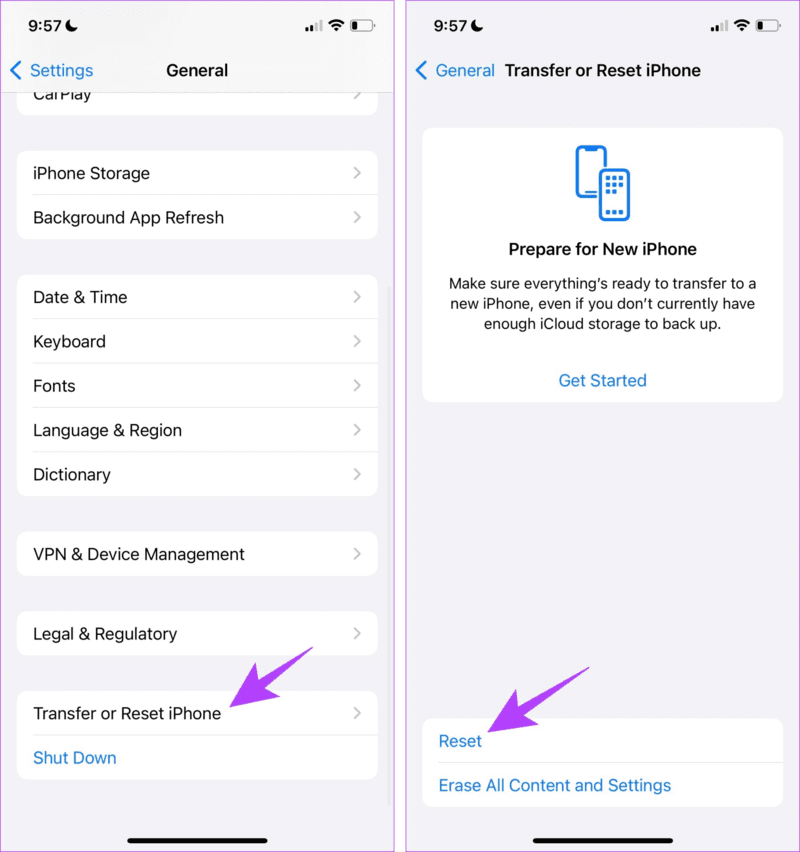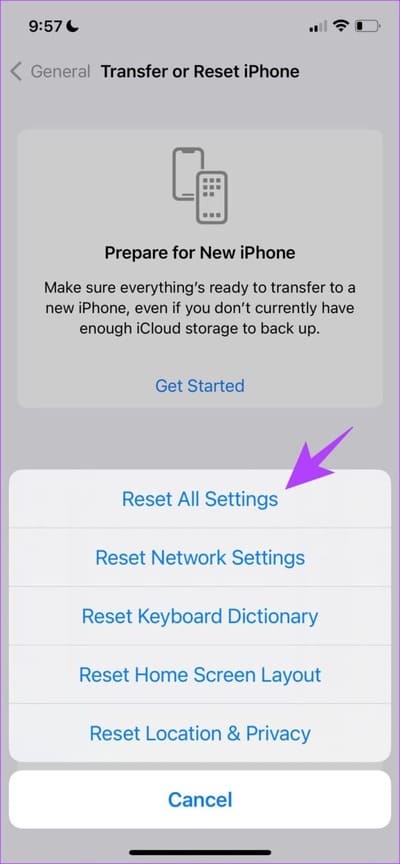7 Möglichkeiten, den Absturz der Shortcuts-App auf dem iPhone zu beheben
Sie sind bereit, mit einer App einen Zauber auf Ihrem iPhone zu wirken Shortcuts – Bis die App von selbst beendet wird und Sie Ihren gesamten Fortschritt verlieren. Wenn Sie auf dieses Problem stoßen, machen Sie sich keine Sorgen. In diesem Artikel zeigen wir Ihnen, was zu tun ist, wenn die Shortcuts-App auf Ihrem iPhone abstürzt.
Dieses Problem tritt aus mehreren Gründen auf: Möglicherweise ist auf Ihrem iPhone nicht mehr genügend Speicher verfügbar, in der App ist ein Fehler aufgetreten oder es liegt ein Problem mit dem iOS-Betriebssystem vor. Genauer gesagt tritt dieses Problem auf, wenn Sie eine „Wenn“-Bedingung für eine Verknüpfung auf Ihrem iPhone erstellen. Befolgen Sie auf jeden Fall die folgenden Korrekturen, um das Problem zu beheben.
So beheben Sie das unerwartete Schließen der Shortcuts-App
Hier sind sieben effektive Möglichkeiten, das Problem zu beheben. Lasst uns beginnen.
1. Starten Sie die Shortcuts-App neu
Als wir auf das Problem stießen, half uns ein einfacher Neustart der Shortcuts-App. Durch das Schließen der Shortcuts-App werden alle aktiven Prozesse und Elemente gestoppt, einschließlich des Fehlers, der das Problem verursacht. Sobald Sie die App erneut öffnen, wird das Problem wahrscheinlich behoben.
Wischen Sie vom unteren Rand Ihres Startbildschirms nach oben, um die App-Umschalter-Leiste zu öffnen (wenn Sie ein iPhone mit einer Home-Taste haben, tippen Sie zweimal auf die Taste).
Schließen Sie die Shortcuts-App und öffnen Sie die App erneut aus Ihrer App-Bibliothek.
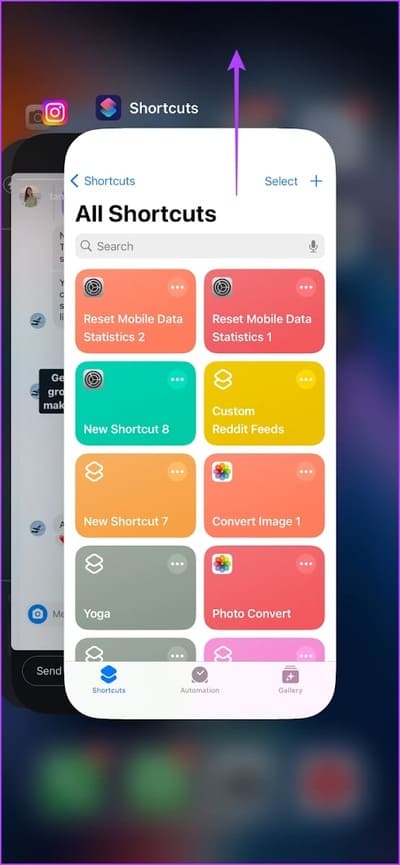
2. Entfernen Sie die Betaversion von iOS
Betaversionen von iOS können einige Fehler verursachen, insbesondere bei System-Apps wie Shortcuts. Schließlich dienen Betaversionen der Entwicklung und dem Testen – es wird nicht empfohlen, sie auf Ihrem primären Gerät zu installieren.
Sie können unseren ausführlichen Leitfaden lesen So entfernen Sie die iOS-Beta auf Ihrem iPhone Für ein stabiles Erlebnis.
3. Starten Sie das iPhone neu
Wenn in iOS ein Fehler auftritt, der zum Absturz der Shortcuts-App führt, versuchen Sie, Ihr iPhone neu zu starten. Es schließt alle laufenden Dienste und Elemente – einschließlich etwaiger Fehler – und startet eine neue Sitzung, in der Fehler wahrscheinlich nicht erneut auftreten.
Schritt 1: Schalten Sie zunächst Ihr Gerät aus.
- Auf iPhone X und höher: Halten Sie die Leiser-Taste und die Seitentaste gedrückt.
- Auf dem iPhone SE der 7. oder 8. Generation, XNUMX und XNUMX: Halten Sie die Seitentaste gedrückt.
- Auf einem iPhone SE, 5s, 5c oder 5 der XNUMX. Generation: Drücken und halten Sie den Netzschalter oben.
Schritt 2: Ziehen Sie nun den Schieberegler Energie um das Gerät auszuschalten.
Weiter zu Schritt 3: Danach steh auf Schalten Sie Ihr Gerät ein Durch Drücken und Halten der .-Taste Energie.
4. Deaktivieren Sie die iCloud-Synchronisierung
iCloud Sync wurde entwickelt, um Ihre Verknüpfungen auf mehreren Geräten konsistent zu halten. Wenn beim Synchronisierungsprozess jedoch ein Problem auftritt, kann dies zu Problemen innerhalb der App führen. Das Deaktivieren der iCloud-Synchronisierung für Verknüpfungen kann Synchronisierungskonflikte verhindern und verhindern, dass die App auf Ihrem iPhone abstürzt.
Hinweis: Wenn Sie die iCloud-Synchronisierung für Verknüpfungen auf Ihrem iPhone deaktivieren, werden App-Daten nicht mit Ihrem iCloud-Konto synchronisiert. Alle Änderungen oder Ergänzungen, die Sie an der Shortcuts-App auf Ihrem iPhone vornehmen, werden nicht auf andere Geräte übernommen, die mit demselben iCloud-Konto verbunden sind.
Öffnen Sie die Einstellungen-App auf Ihrem iPhone, scrollen Sie nach unten und wählen Sie Verknüpfungen. Deaktivieren Sie den Schalter für die iCloud-Synchronisierung.
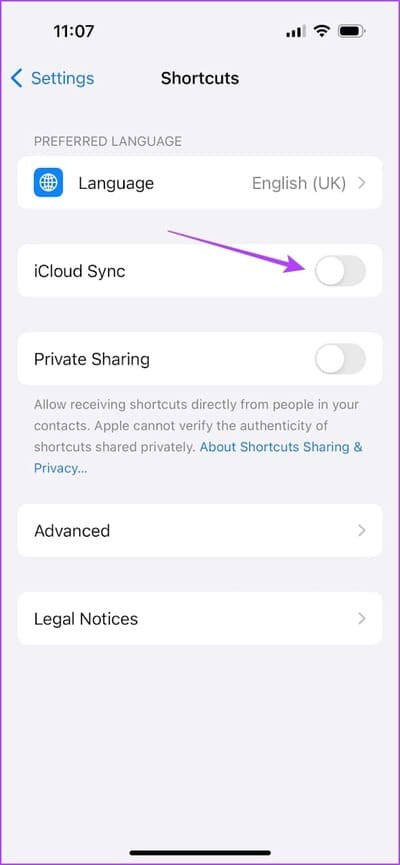
5. Installieren Sie die Shortcuts-App neu
Shortcuts ist eine System-App, die Sie bei Bedarf im App Store deinstallieren und erneut installieren können. Da die App und ihre gespeicherten Daten gelöscht werden, können Sie möglicherweise einen Absturz der App verhindern, indem beschädigte Daten entfernt werden.
Drücken Sie lange auf das App-Symbol und tippen Sie dann auf App entfernen. Tippen Sie auf die Option „App löschen“, um Ihre Aktion zu bestätigen.
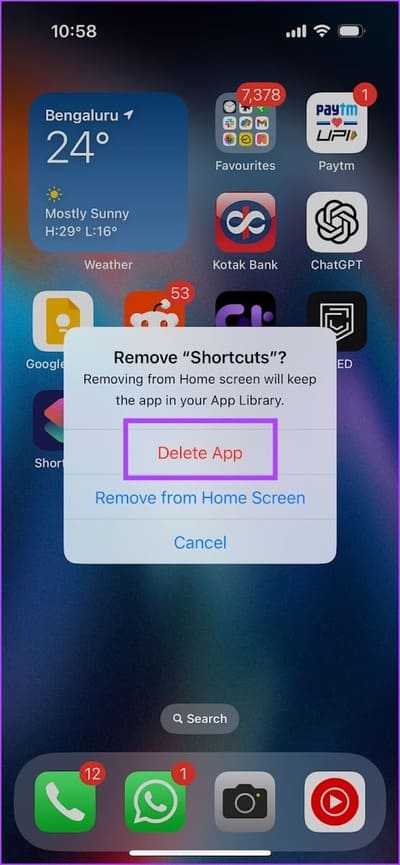
Laden Sie die Anwendung über den untenstehenden Link herunter.
6. iPhone aktualisieren
Überprüfen Sie, ob iOS-Updates verfügbar sind. Wenn dieses Problem bei mehreren Benutzern auftritt, wird Apple ein neues Update veröffentlichen, um den bestehenden Fehler zu beheben, der die Shortcuts-App betrifft.
Schritt 1: Öffne eine App die Einstellungen und wählen Sie Allgemeines.
Schritt 2: Klicke auf Software aktualisieren. Klicke auf "Herunterladen und installieren" Um Ihr iPhone oder iPad zu aktualisieren, wenn ein Update verfügbar ist.
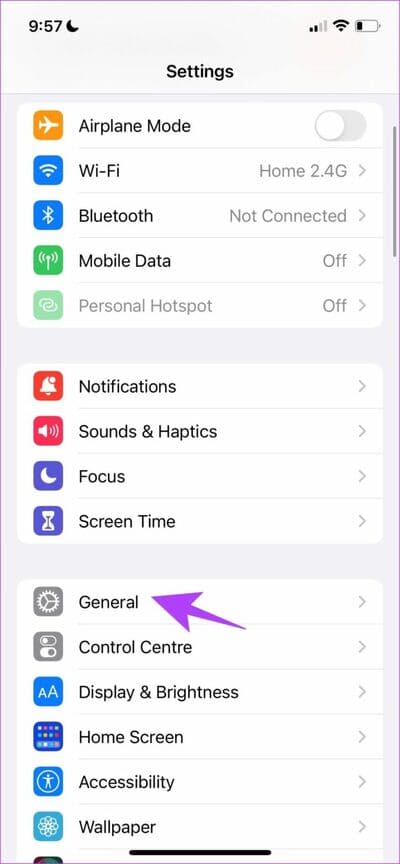
7. iPhone zurücksetzen
Wenn keine der oben genannten Methoden funktioniert, versuchen Sie, Ihr iPhone zurückzusetzen. Dadurch werden etwaige Fehlkonfigurationen zurückgesetzt, was zum Absturz der Shortcuts-App auf Ihrem iPhone führt.
Hinweis: Bei einem Reset werden alle systembezogenen Einstellungen wiederhergestellt und alle gespeicherten WLAN-Netzwerke gelöscht. Rechnen Sie damit, dass Sie danach einige Zeit damit verbringen werden, Ihr Gerät neu zu konfigurieren. Ihre Daten gehen jedoch nicht verloren.
Schritt 1: Öffne eine App die Einstellungen Und drücke Allgemeines.
Schritt 2: Lokalisieren „iPhone übertragen oder zurücksetzen“.
Weiter zu Schritt 3: Klicke auf Zurücksetzen.
Schritt 4: Klicke auf "Alle Einstellungen zurücksetzen" Um alle Konfigurationen auf ihren Standardzustand zurückzusetzen.
Geben Sie Ihren Passcode ein, wenn Sie zum Zurücksetzen Ihres iPhones aufgefordert werden. Dadurch wird dieses Problem gelöst.
Dies ist alles, was Sie tun können, wenn die Shortcuts-App auf Ihrem iPhone abstürzt. Wenn Sie weitere Fragen haben, lesen Sie den FAQ-Bereich unten.
Häufig gestellte Fragen dazu, dass die SHORTCUTS-App auf dem iPhone nicht funktioniert
1. Wie aktualisiere ich die Shortcuts-App auf meinem iPhone?
Sie können die Shortcuts-App nicht manuell aktualisieren. Alle App-Updates sind Teil der iOS-Updates.
2. Ist es sicher, die Shortcuts-App auf meinem iPhone zu deinstallieren?
Ja. Allerdings sind alle von Ihnen erstellten Verknüpfungen inaktiv, wenn Sie die App entfernen.
Erstellen Sie problemlos Verknüpfungen
Wir hoffen, dass dieser Artikel Ihnen dabei hilft, Verknüpfungen zu erstellen, ohne dass die App auf Ihrem iPhone abstürzt. Wenn Sie jedoch Probleme beim automatischen Abspielen von Verknüpfungen haben, lesen Sie unseren Leitfaden, in dem die Fehlerbehebungen erläutert werden Autoplay in Verknüpfungen funktioniert auf dem iPhone nicht